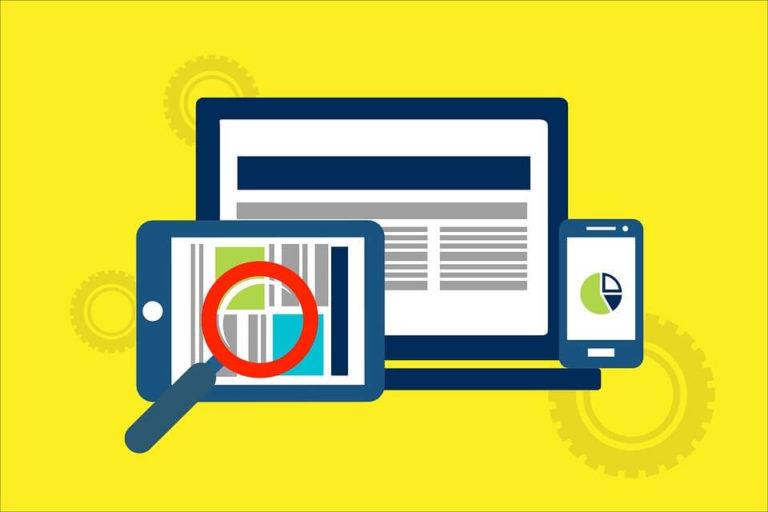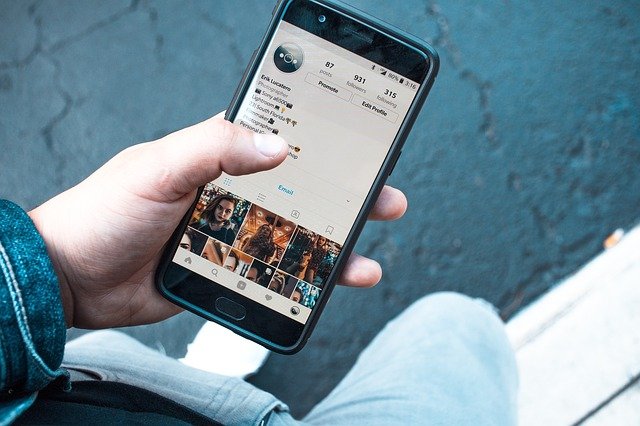Cara Upload Foto IG Di PC, Hanya dengan Manfaatkan Google Chrome!
Tidak mau memenuhi handphone dengan aplikasi Instagram? Anda dapat memanfaatkan cara upload foto IG di PC untuk memabantu. Namun bagaimana cara melakukannya?
Instagram merupakan aplikasi yang kini dimanfaatkan oleh banyak orang. Aplikasi ini dijadikan sebagai tempat bertukar informasi, utamanya untuk video dan foto. Setiap pemilik akun dapat mengapresiasi dan diapresiasi atas setiap post yang dikirimkan. Namun, kebanyakan pengguna hanya memanfaatkan aplikasi instagram melalui handphone, sehingga dapat mengupload foto dengan mudah. Lantas, apakah tersedia cara upload foto IG di PC? Karena kepuasan upload foto melalui dirasa lebih tinggi.
Penggunaan instagran melalui PC dinilai lebih menguntungkan, karena pengguna dapat mengeditnya dahulu. Tidak hanya dengan fitur sederhana yang tersedia di handphone, penggunaan PC memiliki fitur beragam. Karenanya, banyak yang memilih menggunakan PC untuk mengedit foto dan menguploadnya secara langsung. Apakah anda tertarik untuk menggunakan komputer untuk upload foto? Jangan ragu, karena melakukannya cukup mudah dengan mengikuti langkah-langkah di sini.
5 Langkah Cara Upload Foto IG di PC dengan Chrome

Apakah anda memiliki keinginan untuk menggunakan PC dalam upload foto ke IG? Ikutilah beberapa langkah dibawah ini untuk melakukannya,
- Masuk Instagram
Saat anda membuka instagram di handphone, dapat dilakukan dengan cepat. Namun dengan komputer, harus menggunakan chrome untuk menggunakannya. Setelahnya masukan website instagram, kemudian login dengan akun IG yang dimiliki. Langkah berikutnya adalah masuk ke halaman profile IG dan disinilah proses upload dapat dimulai.
- Fitur Inspect Element
Karena menggunakan chrome, anda harus memanfaatkan fitur yang tersedia. Fitur yang dimaksud adalah fitur inspect element. Namun harus diaktifkan terlebih dahulu, dengan menekan klik kanan pada profile IG. Kemudian menekan inspeksi dan pilih dalam bahasa Indonesia, dari sanalah akan menampakan IG seperti versi mobile.
- Refresh
Walaupun anda telah melakukan dua langkah di atas, bukan berarti proses upload dapat dilakukan. Karena pengguna harus melakukan refresh page untuk membuat dan menyimpan berbagai perubahan yang telah dibuat. Kemudian tutup semua layar inspeksi yang telah digunakan. Setelah semuanya normal, barulah langkah berikutnya dapat diambil.
- Proses Upload
Semua langkah di atas telah usai dilakukan? Langkah selanjutnya adalah memasukan foto. Proses ini tidak berbeda jauh dengan proses upload foto di aplikasi. Di mana anda harus menekan menu dengan simbol +. Simbol ini merupakan simbol upload foto ataupun video, pilihlah foto yang tersedia di galeri ataupun baru akan diambil dengan memanfaatkan tombol tersebut.
- Gallery Foto
Tombol + akan mengantarkan anda dalam galeri yang tersedia di laptop. Anda dapat memilih foto yang akan digunakan untuk diupload di IG. Tunggu beberapa saat, hingga akhirnya proses upload selesai dan foto tersedia di halaman awal instagram. Setelahnya nantikanlah berbagai tanggapan dari penikmat dari hasil foto dan editing yang ditampilkan.
Langkah-langkah inilah yang harus dilakukan untuk melakukan upload foto IG dengan PC. Masih ragu untuk menjalankannya? Anda dapat meyakinkan diri dengan membaca bagian berikutnya.
Kelebihan dan Kekurangan Upload Foto IG di PC

Adanya kelebihan dan kekurangan dari cara upload foto IG di PC ini akan membantu meyakinkan diri untuk menggunakannya atau tidak. Beberapa kelebihan dan kekurangan tersebut, ada di sini,
- Sulit
Bagi yang tidak memahami cara ini, akan menilai cara ini sulit untuk dijalankan. Hal ini cukup dipahami, karena banyak langkah-langkah yang harus dijalankan. Namun setelah memahaminya, setiap langkah-langkah ini akan dianggap sebagai hal biasa. Kemudian dapat menjalankannya secara lancar, untuk itu jangan ragu untuk mencoba dan terus belajar.
- Memuaskan
Satu keuntungan dari cara ini adalah anda dapat lebih puas dalam editing. Sebelum diupload, pengguna dapat mengedit foto secara maksimal. Pengguna dapat menentukan fitur-fitur yang dapat digunakan agar dapat memberikan hasil yang baik, sebelum diupload. Jika menggunakan handphone, fitur editing yang tersedia tidak terlalu maksimal.
- Hanya Satu Foto
Dalam mode website, anda dapat mengupload foto dengan mudah. Sayangnya, terdapat kekurangan saat akan menguploadnya. Kekurangan yang dimaksud adalah foto yang diupload tidak dapat dilakukan secara langsung. Artinya, pengguna hanya dapat memanfaatkan satu foto untuk diupload dalam moment tersebut. Sedangkan foto lain, dapat diupload di waktu berikutnya
- Layar Ekstra
Saat anda memanfaatkan handphone untuk instagram, layar yang ditampakan tidak maksimal. Berbeda dengan komputer, pengguna dapat melihat foto dan mengeditnya secara lebih luas. Karena layar yang dimiliki lebih lebar, sehingga setiap obyek foto dapat nampak dengan jelas. Namun untuk pemilihan handphone ataupun komputer dapat disesuaikan dengan kebutuhan.
- Fitur Editing Beragam
Satu alasan utama menggunakan PC untuk instagram adalah fitur editing. Di PC, anda dapat menggunakan berbagai aplikasi untuk mengedit foto yang tidak dapat digunakan di handphone. Karenanya terdapat fitur-fitur yang berbeda dan dapat dimanfaatkan untuk membuat foto lebih unik.
Jadi, apakah anda berminat menggunakan cara upload foto IG di PC? Saat berminat perhatikan kembali apakah handphone yang digunakan memiliki pengaturan tertentu. Jika demikian segera download camera user manual sebelum melakukan penguploadan. Agar proses pemindahan data dapat berjalan lancar dan tidak menganggu setiap proses lainnya.